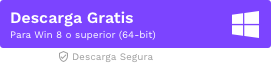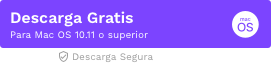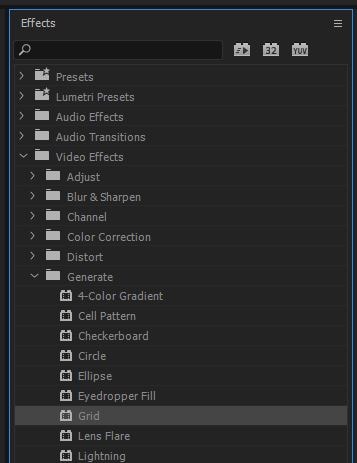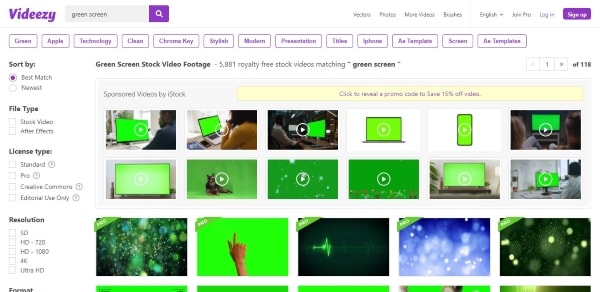¿Cómo agregar efectos de cuadrícula en Adobe Premiere y FilmoraPro?
Aug 07, 2025• Última Solución
¿Alguna vez has utilizado Photoshop o After Effects? Si es así, seguramente estarás consciente del efecto de cuadrícula. Los efectos de cuadrícula y guías ayudan a alinear todo dentro de tu producción. Es una herramienta importante y eficaz para Adobe Premiere. Sin embargo, algunas personas en el foro todavía no saben cómo agregar cuadrícula en Premiere. Puedes usarlo para hacer muchas cosas. En este artículo, aprenderás a agregar cuadrículas y efectos de guías en Adobe Premiere.
Creador de efectos de cuadrícula recomendado - FilmoraPro
Cuando hablamos de efectos de cuadrícula, de hecho, hay una forma mucho más fácil de agregarlo a tu video que Premiere. FilmoraPro está diseñado para editores de video profesionales o semiprofesionales. Con FilmoraPro, la edición de video profesional es más fácil. Solo necesitas arrastrar y soltar efectos en la línea de tiempo y el modo de fusión para obtener lo que deseas. Los pasos para comenzar son fáciles.
- Abre FilmoraPro y arrastra el archivo de video a la línea de tiempo.
- Ve a Efectos para encontrar cuadrícula. Arrastra y suelta al archivo de video.
- Ajusta la configuración predeterminada de la cuadrícula, la posición, el color, la mezcla y más.
¡Ahora, descarga FilmoraPro para probarlo (gratis)!
Parte 1: Por qué necesitas efectos de cuadrícula
Equilibra fácilmente tu diseño
Cuando usas el efecto de cuadrícula, tus diseños se colocan uniformemente y son consistentes. Tu diseño se coloca en un diseño simétrico cuando se divide en varias columnas. Te brinda una comprensión completa de qué parte del diseño eclipsa a la otra. Puedes juzgar los defectos de tu diseño y corregirlo para lograr la perfección.
Mejora el orden visual con efecto de cuadrícula
La gente a menudo asume que cuando tu diseño se coloca en la cuadrícula, todas y cada una de las partes del diseño se dividen en bloques iguales que pueden reemplazarse entre sí. Como es evidente que la jerarquía es vital para cualquier diseño y hay al menos 3 niveles, las cuadrículas y los efectos de las guías aceleran el proceso de jerarquía y te lo facilitan. Con el uso del efecto de cuadrícula, puedes atraer la atención hacia cosas particulares y también desviar la atención de ciertas cosas.
Parte 2: Pasos para agregar efectos de cuadrícula
A continuación se muestran los pasos para agregar efectos de cuadrícula. Es fácil obtener los efectos que deseas si sigues las instrucciones.
Paso 1: En primer lugar, agrega tu imagen o clips para crear una secuencia como una película. Decide un punto en el que deseas iniciar tu cuadrícula. Lleva el cursor a Archivo y selecciona Nuevo y luego selecciona Video transparente . Arrastra el video transparente desde donde están presentes todas tus otras filmaciones en la línea de tiempo.
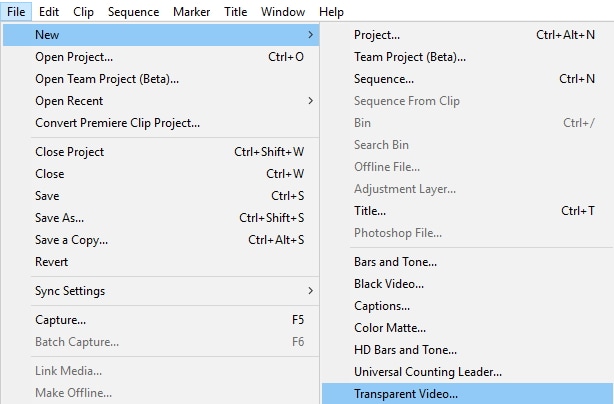
Paso 2: Busca la opción Efectos y selecciona Efecto de cuadrícula . O puedes encontrar Efectos de video > Generar > Cuadrícula. Arrastra el efecto de cuadrícula en el video transparente. Selecciona Controles de efectos para ajustar la cuadrícula en el metraje.
Paso 3: Obtén un control más preciso de las cuadrículas cambiando el tamaño de los controles deslizantes de ancho y alto . Disminuye la opacidad para facilitar el primer plano. Agrega tu texto o efectos usando la cuadrícula
Conclusión
Los efectos de cuadrículas y guías no son una función incorporada en Adobe Premiere, pero al usar la creatividad, puedes agregar el efecto de cuadrícula a tu diseño fácilmente. Sigue los pasos anteriores para agregar tus cuadrículas individuales y mejorar tu trabajo.

Editor de video potente y fácil de usar para todos los creadores.
Pruébalo Gratis Pruébalo Gratis Pruébalo Gratis
Recursos gratis de efectos para que tus vídeos sean súper atractivos.
Explora Más Explora Más Explora Más